-
![]() Windows向けデータ復旧
Windows向けデータ復旧
- Data Recovery Wizard Free購入ダウンロード
- Data Recovery Wizard Pro 購入ダウンロード
- Data Recovery Wizard WinPE購入ダウンロード
- Partition Recovery購入ダウンロード
- Email Recovery Wizard購入ダウンロード
- おまかせデータ復旧サービス
概要:
あなたのマイクロSDカードの速度を知りたいですか?この記事では、Windows 10/11上でマイクロSDカードのスピードテストを実行する2つの無料の方法を得ることができます。
EaseUS Partition Masterにはディスクマークという機能があり、I/O、Delay、シーケンシャル/ランダムライト、シーケンシャル/ランダムリードなど、デバイスの詳細な速度データを取得することができます。詳しく見てみよう:
では、以下の手順に従ってマイクロSDカードのスピードテストを実行してください:
ステップ1. EaseUS Partition Masterを起動し、「ディスカバリー」で「ディスクベンチマーク」機能をダウンロードします。
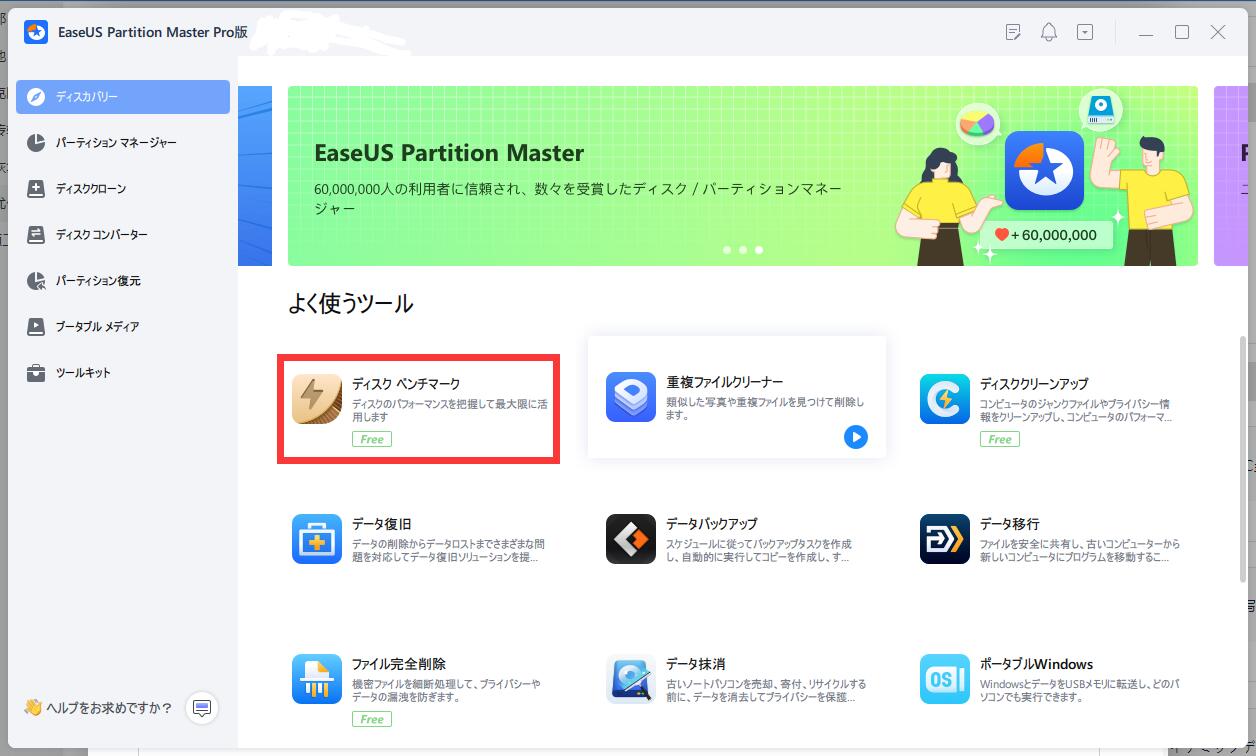
ステップ2. ドロップダウンボックスをクリックして、ターゲットドライブ、テストデータ、ブロックサイズを選択します。
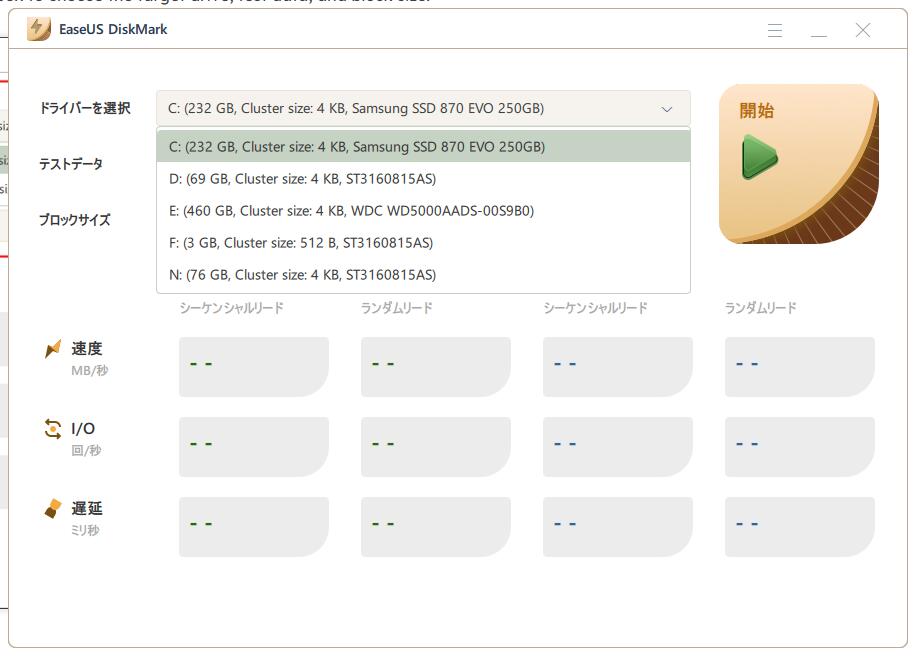
ステップ3. すべての設定が完了したら、「開始」をクリックしてディスクテストを開始します。すると、シーケンシャルまたはランダム読取り/書込み速度、I/O、および遅延データが表示されます。
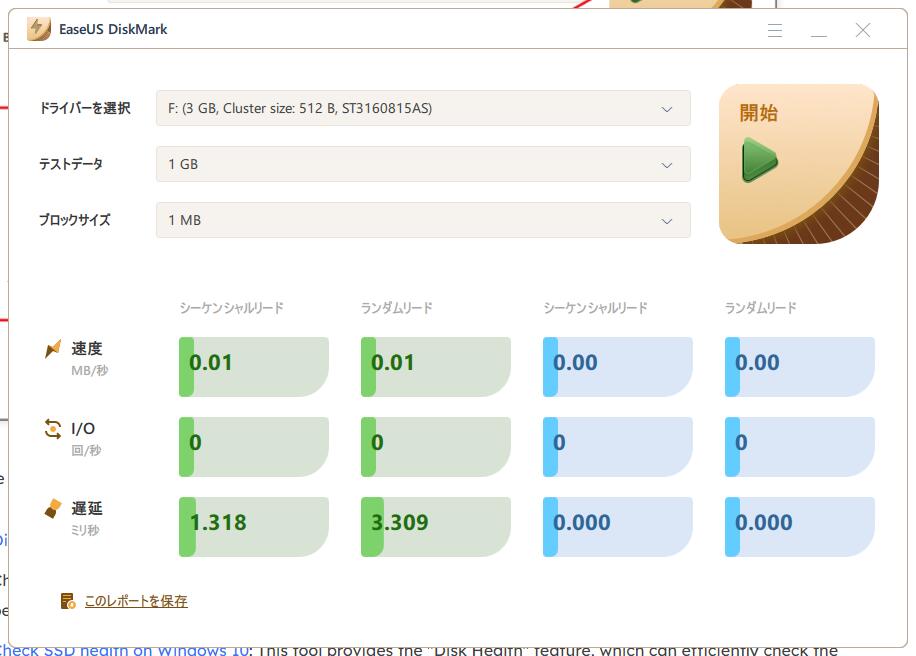
このツールの主な特徴をいくつか見てみよう:
ご覧のように、このツールは、あなたのマイクロSDカードをよく管理するのに役立ちます。ダウンロードして試してみてください。
タスクマネージャは、マイクロSDカードの速度をチェックするのにも役立ちます。しかし、無料のSDカードスピードテストツールとして、リアルタイムのスピードしかモニターできません。ここでは、タスクマネージャを使用して速度をテストする方法を説明します:
ステップ1. Windowsアイコンを右クリックし、「タスクマネージャー」を選択します。
ステップ2.「パフォーマンス」をクリックし、左側のパネルでマイクロSDカードを見つけます。デバイスのリアルタイム速度が表示されます。

しかし、タスクマネージャーは限られたデータしか提供できません。従って、もっと簡単に詳細なデータを見たい場合は、EaseUS Partition Masterをご利用ください。
主な要因として、マイクロSDカードの速度は非常に重要です。この記事では、Windows PC上でマイクロSDカードの速度をテストするのに役立つ2つの方法を提供します。もしあなたが初心者やコンピュータに詳しくないなら、EaseUS Partition Masterをお勧めします。使い方が簡単で、スピードテスト中にコマンドを必要としません。
マイクロSDカードをWindows PCに接続し、EaseUS Partition Masterをダウンロードします。方法は以下の通りです:
ステップ1.EaseUS Partition Masterを起動し、「スキャン」をクリックします。
ステップ2.「ディスクマーク」をクリックし、マイクロSDカード/テストデータ/ブロックサイズを選択します。
ステップ3.「開始」をクリックすると、詳細情報が表示されます。
現在人気のある最速のマイクロSDカードは以下の通り:
A1 SD BenchやSD Card Testなどのサードパーティツールをご利用ください。
それらのすべては無料のSDカードテストソフトウェアです。プログラムを起動した後、アプリケーション上で好きなパラメータを選択し、実行を開始することができます。
高機能なディスク管理

Partition Master Professional
一番使いやすいディスク管理ソフトで、素人でもディスク/ パーティションを自由に変更できます!